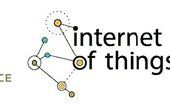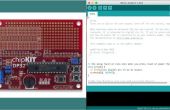Paso 2: Instalar la base de chipKIT
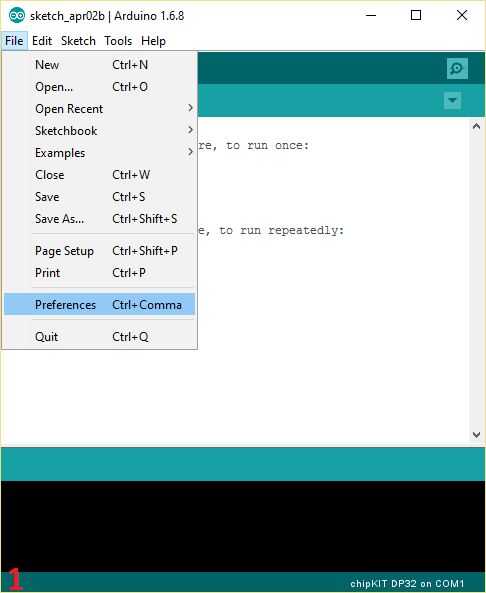
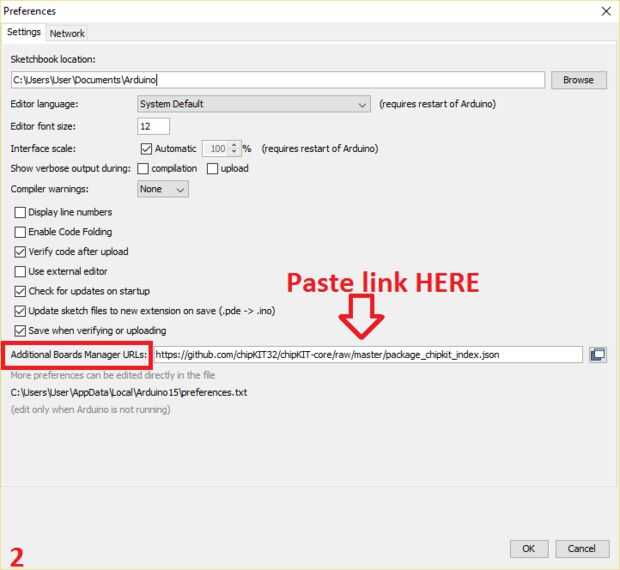
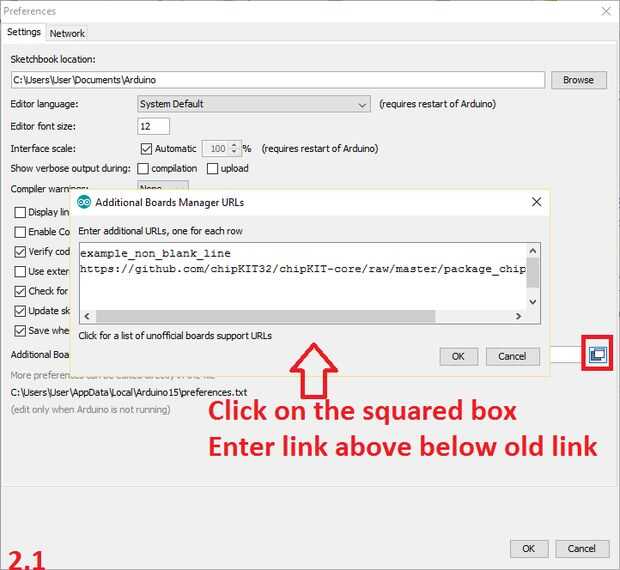
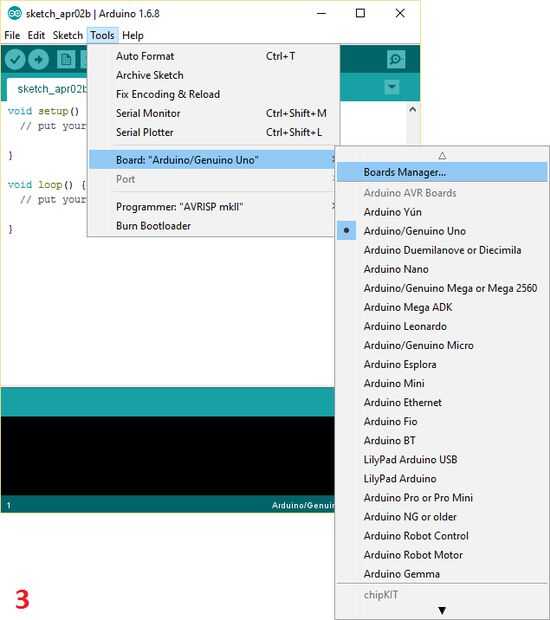
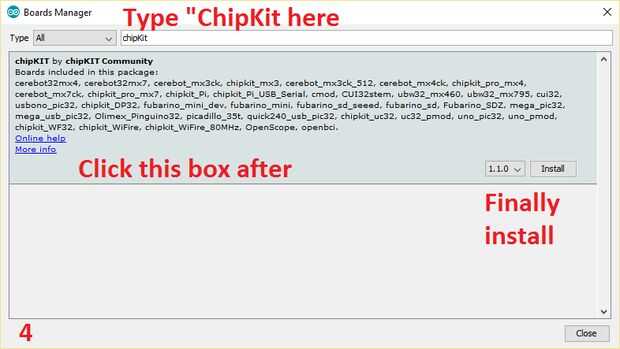
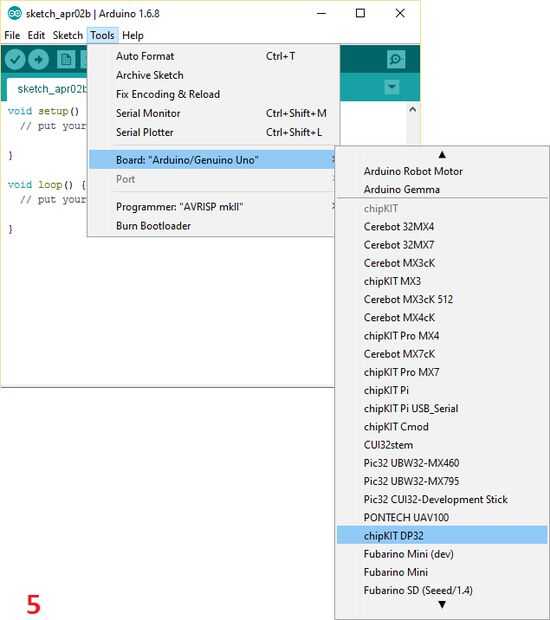
Con el IDE aún abierto en el paso anterior, todavía hay no hay manera de seleccionar una placa chipKIT! Dicho esto, siga los pasos representados aquí, o copia pegar el siguiente enlace a la barra de direcciones:
Para su comodidad, aquí es una pasta de la guía, junto con fotos adicionales! Una vez más, todas las fotografías tienen su correspondiente número de paso en la esquina de mano izquierda bottome.
1. desde el IDE de Arduino, vaya a archivo -> cuadro de diálogo Preferencias.
2. busca el campo de entrada de texto llamado "adicional tableros Manager URL:". Si ese campo de entrada de texto está en blanco, entonces puede simplemente copiar/pegar la siguiente URL en ese campo de texto https://github.com/chipKIT32/chipKIT-core/raw/master/package_chipkit_index.json y haga clic en Aceptar para cerrar el cuadro de diálogo Preferencias.
2.1 si no está en blanco ese campo, luego haga clic en el icono de la cajita a la derecha del campo de texto y copiar/pegar la dirección URL https://github.com/chipKIT32/chipKIT-core/raw/master/package_chipkit_index.json en la línea siguiente de la entrada del campo de texto. Arduino le permite tener como muchos corazones diferentes como quieras cargaron en el IDE de como es cada dirección URL en una línea separada. Haga clic en Aceptar para cerrar el cuadro de diálogo adicional tableros Manager URL y haga clic en Aceptar para cerrar el cuadro de diálogo Preferencias.
3. ahora seleccione el herramientas -> Tabla -> menú del administrador de la Junta desde el IDE de Arduino, y abrirá la ventana del administrador de tablas.
4. Haga clic en la barra de búsqueda y escriba "chipKIT". Click una vez en el texto en la sección de chipKIT y usted aparecer un botón que dice "Instalar". Tomará algún tiempo para descargar todos los componentes de chipKIT e instale, pero cuando se hace, puede hacer clic en el botón Cerrar para cerrar la ventana del administrador de la Junta.
5. Seleccione Herramientas -> tabla y desplácese hacia abajo hasta "chipKIT DP32" se muestra como en la foto. Haga clic en él.